安卓的Opera: 如何配置广告拦截器

广告可以帮助您了解您可能需要的交易和服务。但它们可能失控并变得令人厌烦。这时您会转向广告拦截工具。了解如何根据自己的喜好在安卓的Opera中配置广告拦截器,按照以下步骤操作。

當您在 Android 手機上安裝這麼多應用程序時,遲早您可能會遇到一些問題。您可能遇到的具體問題可能會有所不同,但我要在這裡介紹的問題是您的 Android 手機的屏幕無緣無故打開。以下是您可以嘗試解決問題的一些提示。
手機屏幕亮起的原因
在您將手機扔出窗外以為它被用於超自然活動之前,您的手機屏幕打開的原因可以有一個簡單的解釋。以下是您可以檢查的一些事項,以使您的手機屏幕在不應該打開時停止。
通知可能是問題
正如我之前提到的,當您擁有許多應用程序時,您可能會遇到問題,但您也可能會遇到煩惱。例如,您收到如此多的通知,以至於您覺得您的屏幕整天都在工作。好消息是這有一個簡單的解決方案。如果該應用程序不是那麼重要或您很少使用它,您可以考慮卸載該應用程序。
但是,如果您需要該應用程序,您可以調整通知以停止接收無關緊要的通知。例如,如果有一個WhatsApp 群組不斷收到消息,您可以禁用該特定群組的通知。為此,請訪問:
找到並打開 WhatsApp 後,您會看到一長串收到的 WhatsApp 通知類型。查看列表,看看您可以禁用哪些。

僅僅因為您禁用組的通知並不意味著您在打開應用程序時不會看到它們。它要做的就是阻止通知打開手機屏幕。如果您想保持通知打開但不希望它們出現在鎖定屏幕上,您可以禁用執行此操作的選項。
有些手機允許您啟用或禁用鎖定屏幕上顯示的內容。例如,摩托羅拉 OneVision 在設置中有一個選項,可讓您防止任何內容出現在鎖定屏幕上。如果您不想看到任何通知,請轉到:
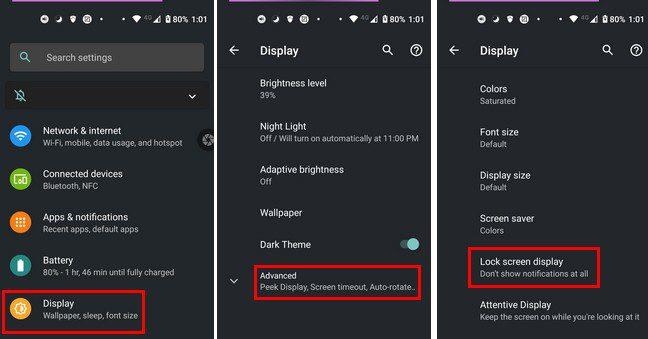

打開請勿打擾選項
您可以通過從顯示屏頂部向下滑動兩次並在“快速設置”中啟用它來啟用“請勿打擾”。如果您在那裡看不到它,請點擊左下角的鉛筆圖標並向下滑動直到看到它。找到它後,長按它並將其拖到頂部。
點擊後退按鈕返回您開始的位置,從現在開始,您可以更快地啟用“請勿打擾”選項。但要真正享受該選項,您需要正確自定義它。
如何在 Android 10 和 11 上自定義請勿打擾
您可以通過以下方式訪問該功能:

進入“請勿打擾”後,您有很多選項可供選擇。
來電
點擊允許通話,即使打開,您也可以接聽任何人的電話、僅來自聯繫人、已加星標的聯繫人或根本不接聽電話。
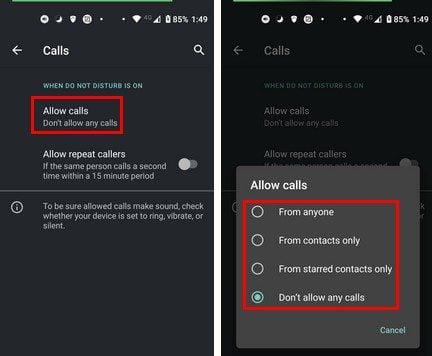
短信、彩信和消息應用程序
在這裡,您可以找到接收來自任何人、來自聯繫人、僅來自已加星標的聯繫人的消息以及根本不允許消息的選項。
更多的選擇
例外
以您喜歡的方式設置“請勿打擾”後,您設置的規則總是有例外。例如,在此選項中,您可以讓“請勿打擾”阻止除警報或呼叫之外的所有內容。在這裡您可以選擇例外情況,例如:
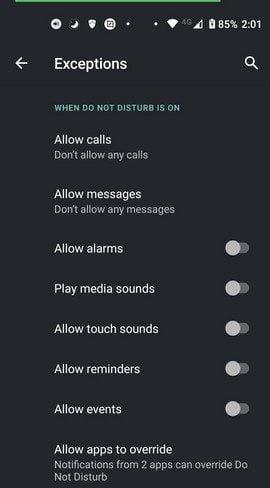
更多的選擇
限制通知
您可以通過刪除聲音來限制通知,但仍會在屏幕上看到它們。或者,您可以不使用視覺效果和聲音。第三個選項是自定義選項。如果您不喜歡上述任何選項,您可以隨時選擇此選項。
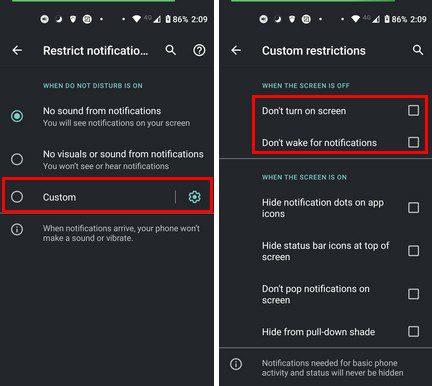
正如您在第二張圖片頂部看到的那樣,如果您想關閉屏幕,您可以選擇“不要打開屏幕”和“不要喚醒通知”選項。請記住,您不能全部啟用它們。如果您打開從下拉菜單中隱藏,則共享顯示屏幕頂部的隱藏狀態欄圖標將變灰的選項。
默認持續時間
設置該功能的持續時間也很重要。在此選項中,您只能從以下三個選項中進行選擇:
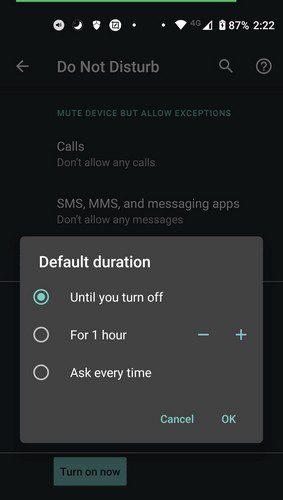
時間表
使用日程安排,您可以高枕無憂,無需擔心任何事情。甚至沒有打開該功能,因為您的手機會為您完成。您的 Android 設備可能已經配備了三個選項,例如:
在這三個選項下方,您應該可以選擇添加另一個選項。但是,如果您對前面提到的選項之一感到滿意,您還可以選擇自定義它。點擊齒輪上的就寢時間選項;例如,您可以在睡前充電時根據時間表打開此選項,也可以將其關閉。您還可以選擇將屏幕更改為黑白。
對於Event option,您將看到自定義選項,例如:
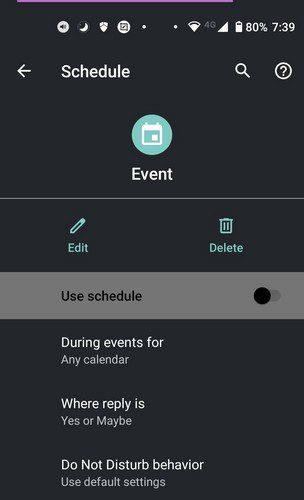
事件選項有一個“請勿打擾”行為選項,您可以在其中使用默認設置或為其創建自定義設置,包括:
最後,對於 sleep 選項,您可以調整以下內容:
銀河 S21
該選項可能會有所不同,具體取決於您擁有的手機類型。例如,如果您有三星 S 21,您可以前往設置 > 聲音或通知 > 請勿打擾。即使您去聲音,您仍然會找到“請勿打擾”選項。
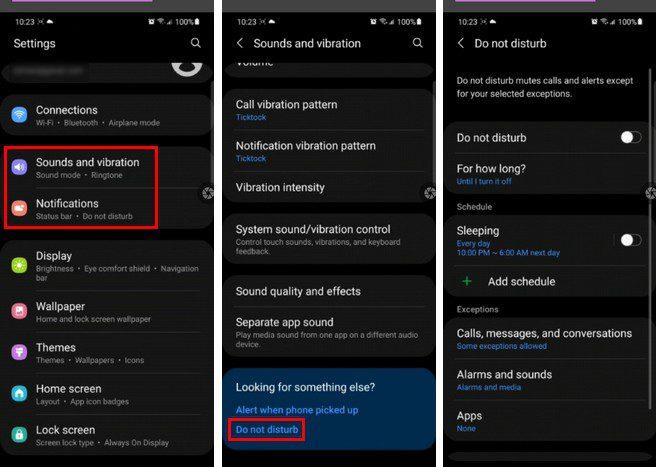
措辭略有不同,但您仍會看到以下選項:
禁用三星電梯喚醒功能
要關閉電梯喚醒選項,您需要:

故障案例
某些情況下可能會導致您的手機無緣無故亮起。您可以嘗試在沒有外殼的情況下使用手機一段時間,看看它是否繼續亮起。如果沒有,如果您購買另一個手機殼,您是否繼續在沒有手機殼的情況下使用手機取決於您。
結論
看到手機屏幕經常打開可能會很煩人。它不僅會消耗手機的電池,而且還會讓您認為如果您出於某種原因將手機靜音,您會收到通知。知道如何管理請勿打擾功能可以真正派上用場來控制它。我錯過了對你有用的東西嗎?在下面的評論中讓我知道,不要忘記在社交媒體上與其他人分享這篇文章。
广告可以帮助您了解您可能需要的交易和服务。但它们可能失控并变得令人厌烦。这时您会转向广告拦截工具。了解如何根据自己的喜好在安卓的Opera中配置广告拦截器,按照以下步骤操作。
本教程展示了如何使用谷歌信息应用程序从安卓设备转发短信。
在任何浏览器上打开主页时,您希望看到您喜欢的内容。当您开始使用不同的浏览器时,您希望根据您的喜好进行设置。按照这些详细步骤在安卓上的Firefox中设置自定义主页,了解设置的快速和简便方式。
更改安卓Opera中的默认搜索引擎,享受您喜欢的选择。发现最快的方法。通过这些简单的步骤更改安卓Opera浏览器使用的默认搜索引擎。
获取查看Spotify网络播放器、Android和Windows网络应用程序的播放历史的步骤。
如果您在Android设备上设置了锁屏,PIN输入屏幕将显示一个紧急呼叫按钮,位于屏幕底部。
您需要查看 Spotify 歌曲占用多少存储空间吗?以下是在 Android 和 Windows 设备上的操作步骤。
了解如何在Spotify上关闭听歌活动以保护您的音乐偏好私密,并享受您的音乐体验。
根据以下步骤配置Brave浏览器在Android上的广告拦截器设置,这些步骤可以在不到一分钟的时间内完成。使用这些广告拦截器设置保护自己免受侵扰性广告的影响。
如果您的 Android 設備自動開始預留充電,請禁用 USB 音頻路由,並擦除系統緩存分區以解決問題。
通過在 Signal 上設置計時器,讓您的消息消失,從而保護您的隱私。這是你需要做的。
了解如何為您的 Google Play 訂閱添加付款方式,編輯及添加備用付款方式。
如果您無法在 Android 上錄製通話,則您的終端或運營商可能不支持此選項,並可以通過安裝第三方應用程序解決此問題。
最新的 Netflix 應用版本並非與所有 Android 設備兼容。如果您遇到“此應用與您的設備不兼容”的錯誤,請查看我們的解決方案。
如果您的 Android 屏幕變為綠色,請強制關閉設備並執行硬重置。如果問題仍然存在,請前往維修店。
Galaxy Tab S8 強大的功能讓用戶經常需要關閉或重啟設備,以下是關閉 Galaxy Tab S8 的詳細步驟。
了解如何修復 YouTube 錯誤 400,包括檢查連接和日期設置等步驟。
你剛買了 Surface Duo 嗎?如果您這樣做了,請查看我們最喜歡的一些提示和技巧,了解如何在雙屏 Android 設備上充分利用 Microsoft Teams。
Microsoft Authenticator 允許您在不使用密碼的情況下從任何設備登錄您的 Microsoft 帳戶。有時,令人沮喪的是不得不
以下是如何註冊以預覽 Microsoft 在 iOS 和 Android 上的新家庭安全應用程序。
發現解決 Google Meet 麥克風問題的有效方法,包括音頻設置、驅動程序更新等技巧。
在 Twitter 上發送訊息時出現訊息發送失敗或類似錯誤?了解如何修復 X (Twitter) 訊息發送失敗的問題。
無法使用手腕檢測功能?以下是解決 Apple Watch 手腕偵測不起作用問題的 9 種方法。
解決 Twitter 上「出錯了,重試」錯誤的最佳方法,提升用戶體驗。
如果您無法在瀏覽器中登入 Google 帳戶,請嘗試這些故障排除提示以立即重新取得存取權限。
借助 Google Meet 等視頻會議工具,您可以在電視上召開會議,提升遠程工作的體驗。
為了讓您的對話更加安全,您可以按照以下步驟在行動裝置和桌面裝置上為 Instagram 聊天啟用端對端加密。
了解如何檢查您的 Dropbox 安全設定有助於確保您的帳戶免受惡意攻擊。
YouTube TV 為我們提供了許多堅持使用的理由,因為它融合了直播電視、點播視頻和 DVR 功能。讓我們探索一些最好的 YouTube 電視提示和技巧。
您的三星手機沒有收到任何通知?嘗試這些提示來修復通知在您的 Samsung Galaxy 手機上不起作用的問題。



























